Puteți adăuga un număr nelimitat de limbi diferite în bara de limbă Windows și utilizați oricare dintre machetele de tastatură disponibile acolo, dacă este necesar.
Una dintre articolele noastre a vorbit deja despre cum să adăugați o nouă limbă în bara de limbă Windows XP, Vista, 7, 8. Aici voi descrie modul în care se face acest lucru în Windows 10, deoarece sistemul de operare necesită o procedură ușor diferită.
Există cel puțin două moduri de a adăuga o nouă limbă la bara de limbaj Windows 10.
1. Faceți clic cu butonul din stânga pe bara de limbă aflată pe bara de activități (în colțul din dreapta jos al ecranului, lângă ceas). În meniul care apare, selectați elementul "Setări de limbă".
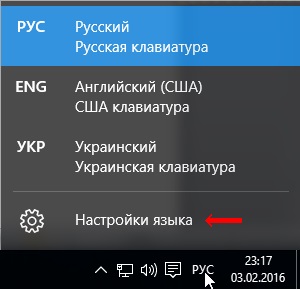
2. În partea stângă a ferestrei care se deschide, faceți clic pe "Regiune și limbă", apoi faceți clic pe "Adăugați limba" în partea dreaptă a acesteia.
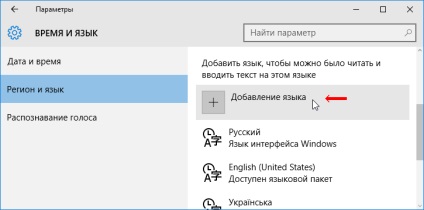
3. Se deschide o fereastră în care puteți selecta limba dorită din listă (faceți clic pe ea cu mouse-ul).
1. Mergeți la meniul "Start" și deschideți "Panoul de control";
2. În panoul de control, în secțiunea "Ceas, limbă și regiune", faceți clic pe elementul "Adăugarea unei limbi";
3. În fereastra care se deschide, faceți clic pe butonul "Adăugați limba";
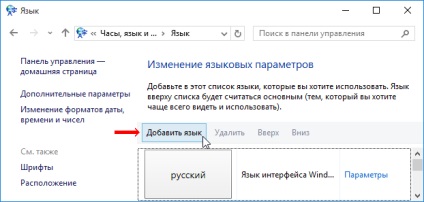
4. În fereastra următoare, selectați limba pe care doriți să o adăugați la bara de limbă (faceți dublu clic pe ea cu ajutorul mouse-ului).
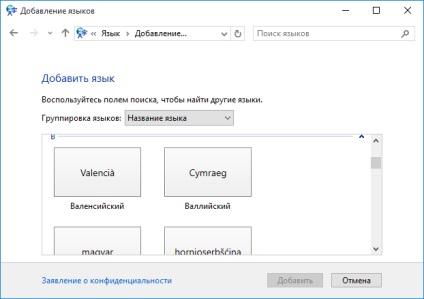
Modificarea limbii prestabilite la conectare
Pe majoritatea calculatoarelor, trebuie să introduceți o parolă pentru a vă conecta la Windows. Este bine dacă limba de introducere a tastaturii corespunde limbii parolei. În caz contrar, înainte de a intra, limba tastaturii trebuie schimbată la cea corespunzătoare.
Se pare că nu este nimic complicat în acest sens. Cu toate acestea, din necesitatea acestor manipulări suplimentare se poate și scapa.
Pentru a schimba limba de intrare implicită pentru computer atunci când vă conectați, trebuie să efectuați unele modificări în registru.
Modificarea tastelor de comutare a tastaturii în Windows
În mod implicit, în toate versiunile de Windows, limba tastaturii este comutată prin apăsarea combinației de taste Alt + Shift. În același timp, puteți schimba setările Windows și selectați combinația Ctrl + Shift sau tasta E ca taste de comutare.
Dacă sunteți incomod să utilizați combinația standard și doriți să o modificați la una dintre cele de mai sus, informațiile din articol vă vor ajuta să faceți acest lucru.
Cum să schimbați limba tastaturii
Schimbarea limbii de introducere a tastaturii a calculatorului în majoritatea cazurilor nu cauzează probleme utilizatorilor, deoarece acest lucru nu necesită cunoștințe sau abilități speciale. Cu toate acestea, utilizatorii începători, care se confruntă cu o sarcină similară pentru prima dată, nu o vor rezolva pe cont propriu. Dar în situațiile care necesită schimbarea setărilor de limbă ale computerului, într-o situație dificilă pot fi utilizatori mai experimentați.
Cum se restabilește bara de limbă
Bara de limbă este o zonă specială, situată de obicei în colțul din dreapta jos al ecranului computerului. Oferă informații despre limbajul de intrare activ în prezent, precum și abilitatea de ao comuta rapid.
Se întâmplă ca bara de limbă să nu mai apară pe ecran și acest lucru dă multe inconveniente. Cu toate acestea, poate fi returnat în locul său original, acționând într-una din căile sale.
Cum se arhiva fișierele. Despachetarea arhivelor
Din acest articol, cititorul învață despre modul eficient și simplu de reducere a dimensiunii fișierelor, ceea ce permite stocarea multor fișiere pe dispozitive de stocare (unități flash, hard disk-uri, dischete etc.) fără a pierde sau a deteriora conținutul acestora.
Va fi vorba despre arhivarea dosarelor, precum și despre programele destinate acestui scop.
Modificarea asocierilor de fișiere
Sistemul de operare Windows poate determina automat tipul fiecărui fișier și îl poate deschide utilizând un program adecvat. Utilizatorul trebuie doar să faceți dublu clic pe fișierul cu butonul stâng al mouse-ului.
Acest lucru se datorează faptului că fiecare fișier are o extensie, iar în setările sistemului de operare al calculatorului există o anumită schemă de relații în care fiecare extensie de fișier corespunde unui program specific pe care computerul îl utilizează pentru a deschide astfel de fișiere. Această schemă de interrelații între tipurile de extensii de fișiere și programe se numește asocieri de fișiere.
Programul prin care computerul deschide automat fișierele de un anumit tip se numește programul implicit.
Dacă utilizatorul nu instalează programul care este utilizat în mod implicit pentru un anumit tip de fișier, asociațiile de fișiere pot fi modificate.
Articole similare
Trimiteți-le prietenilor: